🚀 优质资源分享 🚀
| 学习路线指引(点击解锁) | 知识定位 | 人群定位 |
|---|---|---|
| 🧡 Python实战微信订餐小程序 🧡 | 进阶级 | 本课程是python flask+微信小程序的完美结合,从项目搭建到腾讯云部署上线,打造一个全栈订餐系统。 |
| 💛Python量化交易实战💛 | 入门级 | 手把手带你打造一个易扩展、更安全、效率更高的量化交易系统 |
1. 前言
因为ESP8266/ESP32这个开发环境没少折腾,是真没见过这么难搞又不清晰的环境。
简单开发可以使用Arduino IDE ,这个平台还是挺好的。开发使用Arduino的函数库,很高效。
不过我还是不习惯,比如示例中binker demo的LED_BUILTIN,都不能跳转到定义,不喜欢。现在来正经搭建一个8266的环境。其实挺简单的,只是一直没找对地方。
在其他博主那发现官方文档: ESP8266_RTOS_SDK Programming Guide ,我是个对知识的检索有强迫症的人,不知道从哪找到的这个链接就浑身不舒服,最后找到在官网文档下 esp8266分类下的入门指南链接。
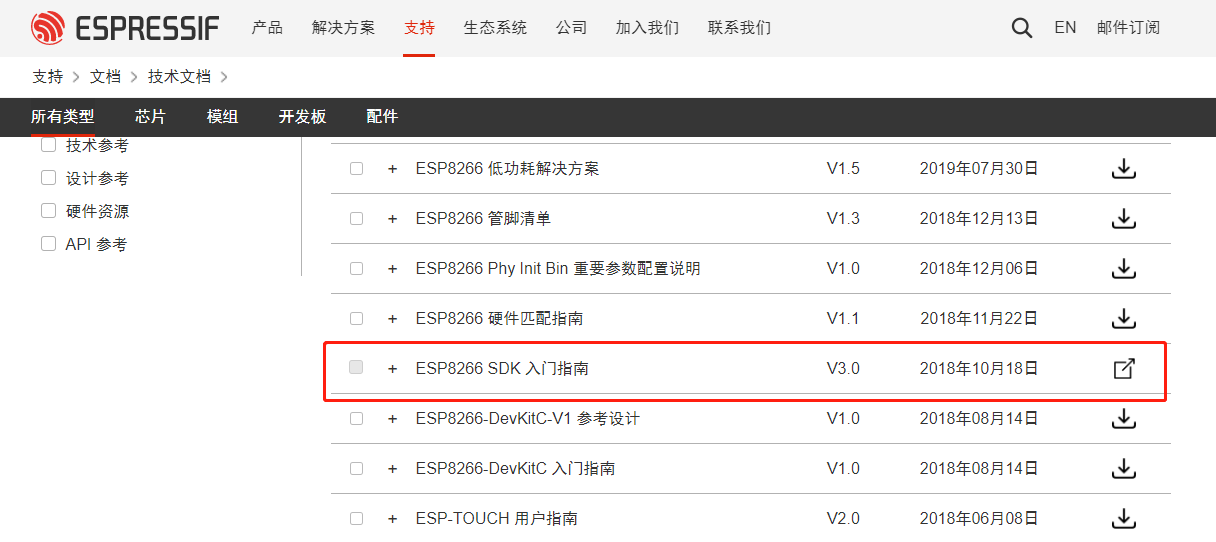
搭建开发环境的具体步骤是:工具链、获取SDK、配置(如果想用IDE的话还应有IDE的配置)。
开发过程的四个步骤是:
- 配置项目并编写代码
- 编译项目并链接,以构建应用程序
- 烧录到ESP8266
- 调试和监控
2. 开发环境的搭建
2.1 工具链获取
Windows 一体化工具链和 MSYS2 zip 文件:
https://dl.espressif.com/dl/esp32_win32_msys2_environment_and_toolchain-20181001.zip
*本来打算用git bash 自带的mingw呢,结果make阶段提醒要使用 mingw32下的msys。*结果治好乖乖用官网提供的一体化工具了。
之后的命令都是在 MINGW32.exe 下执行的。
2.2 SDK克隆
Copygit clone --recursive https://github.com/espressif/ESP8266\_RTOS\_SDK.git一定要加上 recursive 循环下载子模块,我没有加,结果后面会在make的时候才下载其他库,还下载不下来。
我加上这个参数后,发现下载的是特别慢,挂了工具都慢,等了好久终于下载完成。另一个选择是用gitee下载SDK(不用recursive下载子模块),再用一个工具下载子模块,参考:用乐鑫国内镜像构建ESP8266_RTOS_SDK开发环境
实在想不通乐鑫看重海外市场,把国内生态怎么做得不咋好。
2.3 配置
注:工具链使用环境变量 IDF_PATH 访问SDK目录,在 ~/.bash_profile 末尾添加
Copyexport IDF_PATH="G:/IOT/ESP8266/ESP8266\_RTOS\_SDK"使用source命令使之生效
Copysource ~/.bash_profile下载其他工具
ESP8266编译和烧录基于Python实现,需要安装python的库。
Copy$ python -m pip install -r $IDF_PATH/requirements.txt到这里,环境配置就完成了。不不不
ESP8266专有工具链设置
一体化环境是为了ESP32设置的,ESP8266还需要下载特定的工具链,这个官网文档或者RTOS说明中也有链接:
v8.4.0
https://dl.espressif.com/dl/xtensa-lx106-elf-gcc8_4_0-esp-2020r3-win32.zip
如果您还在使用旧版本 SDK(< 3.0),请使用工具链 v4.8.5,如下:
https://dl.espressif.com/dl/xtensa-lx106-elf-win32-1.22.0-88-gde0bdc1-4.8.5.tar.gz
下载第一个之后,解压。然后.bash_profile中添加环境变量:
Copyexport PATH="$PATH:/G/IOT/ESP8266/xtensa-lx106-elf/bin"如果这里没配置ESP8266专有工具链,make配置后会出现提醒:
GENCONFIG
make:xtensa-lx106-elf-gcc:命令未找到
3. 开发过程
项目配置
将sdk中的examples/git-startd/hello_world复制出去,用mingw32执行到该目录下,运行
Copymake menuconfig会看到下面界面:做一些配置(串口,波特率等)
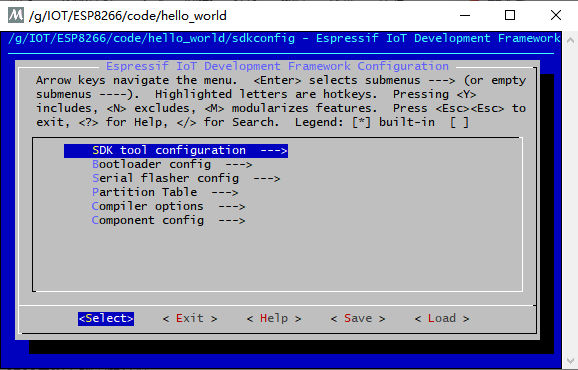
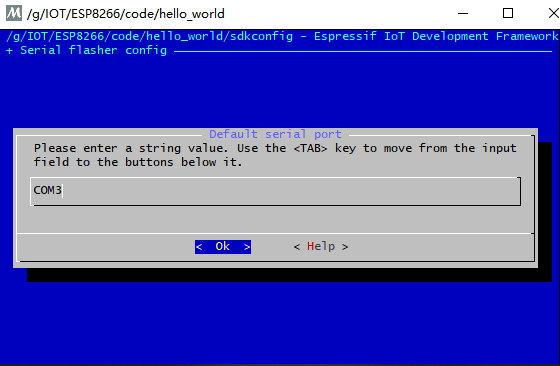
烧录
只设置了端口号和flash(本来是4M,烧录时候报错,设置为2M成功了)之后,再使用编译和烧录命令
Copymake flash报错:
Copy子模组 'components/json/cJSON'(https://github.com/DaveGamble/cJSON.git)未对路径 'components/json/cJSON' 注册
正克隆到 '/g/IOT/ESP8266/ESP8266\_RTOS\_SDK/components/json/cJSON'...
fatal: unable to access 'https://github.com/DaveGamble/cJSON.git/': OpenSSL SSL_connect: SSL_ERROR_SYSCALL in connection to github.com:443
fatal: 无法克隆 'https://github.com/DaveGamble/cJSON.git' 到子模组路径 '/g/IOT/ESP8266/ESP8266\_RTOS\_SDK/components/json/cJSON'
克隆 'components/json/cJSON' 失败。按计划重试
正克隆到 '/g/IOT/ESP8266/ESP8266\_RTOS\_SDK/components/json/cJSON'...这是因为从github下载一些模块没有成功,网上有两种解决方案。一是手动下载并放到对应目录,二是调大http.postBuffer的值。我用了第一种,解决编译时又报另外一个错,遂用第二种。发现还是不行,去查为什么会却库,发现克隆SDK 时没有加 recursive参数循环下载子模块。
烧录成功后。
可以用make monitor监视串口:
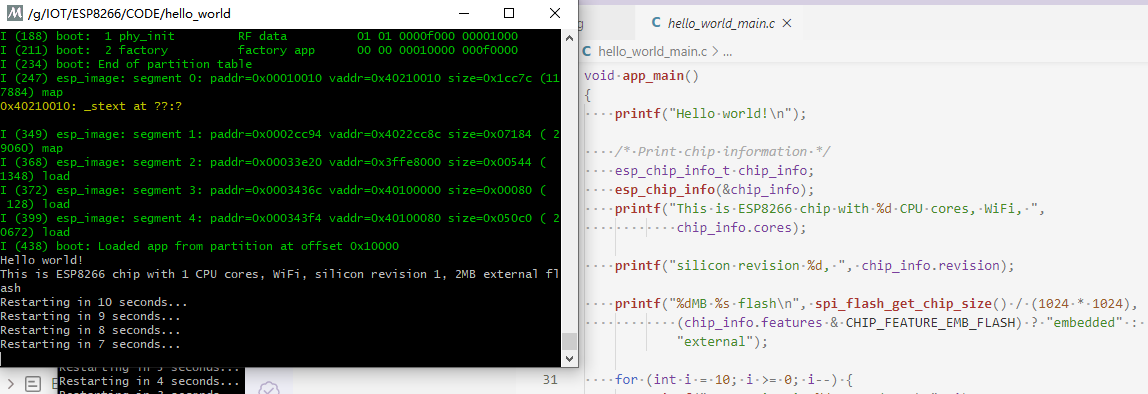
hello_world,就打印出了CPU核数,外部Flash大小2M。
用make monitor 看数据是正常的,用其他串口工具看到的是乱码,原来这里默认的波特率不是115200,是74800。修改波特率方法:
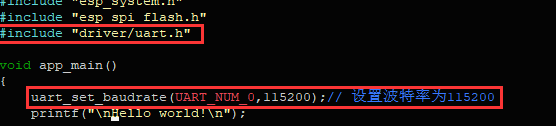
到这里环境就搭建完成了。明天再去公司搭一套,整理&记录一下问题。
4. 使用VSCODE做开发环境
终端和编译
vscode右键工作区→在集成终端打开替换为mingw32。需要更改用户设置,或者当前工作区的设置(在.vscode/settings.json)
[外链图片转存失败,源站可能有防盗链机制,建议将图片保存下来直接上传(img-T4I1kpGE-1654922870353)(https://secure2.wostatic.cn/static/hjzfcGNFmQfiYPfULP5uMG/image.png)]
Copy "terminal.integrated.shell.windows":"D:\\Software\\esp32\_win32\_msys2\_environment\_and\_toolchain-20181001\\msys32\\msys2\_shell.cmd","terminal.integrated.shellArgs.windows": ["-defterm", "-mingw32", "-no-start", "-here"]make menuconfig时乱码:
文件\msys32\etc\profile.d\esp32_toolchain.sh 新增语言配置:(zh_Cn)也行的
Copyexport LANG="en\_Us"之后就可以在终端下流畅地使用make了。
库设置
现在vscode下看代码,是没有关联库的,所以函数和头文件都跳不了
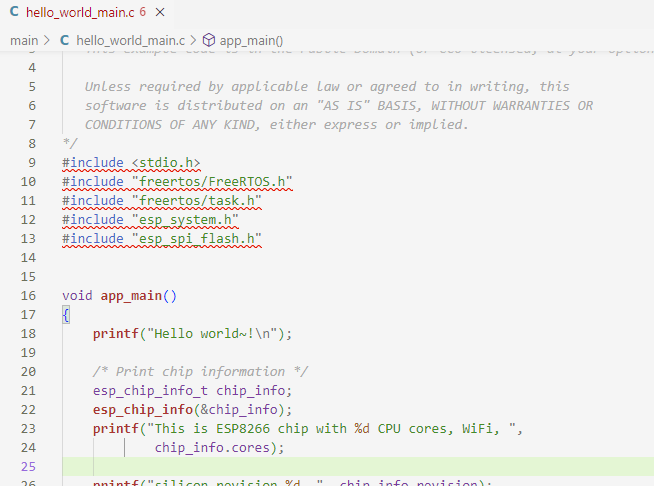
头文件分为两类,如图所示,一类是系统库stdio.h等,一类就是 RTOS中的库。
首先增加配置文件,
[外链图片转存失败,源站可能有防盗链机制,建议将图片保存下来直接上传(img-mG7B6F9T-1654922870355)(https://secure2.wostatic.cn/static/3sq2WKRYxtgJG9gmjcvhD4/image.png)]
在 incluPath中添加这两类库:我的配置如下,第一个是默认的,第二个是RTOS库,后面几个是系统gcc使用的库(两个星号表示目录递归查找)
Copy"includePath": ["${workspaceFolder}/**""E:/labs/esp8266/ESP8266\_RTOS\_SDK/components/**","E:/labs/esp8266/xtensa-lx106-elf/xtensa-lx106-elf/include/c++/8.4.0/**","E:/labs/esp8266/xtensa-lx106-elf/xtensa-lx106-elf/sys-include" ,"E:/labs/esp8266/xtensa-lx106-elf/xtensa-lx106-elf/include", "E:/labs/esp8266/xtensa-lx106-elf/lib/gcc/xtensa-lx106-elf/8.4.0/include"
],想要查看gcc包含的文件,通过命令gcc -v -E -x c++ - ,因为make时发现gcc使用的是Toolchain path: /E/labs/esp8266/xtensa-lx106-elf/bin/xtensa-lx106-elf-gcc,所以应该使用/E/labs/esp8266/xtensa-lx106-elf/bin/xtensa-lx106-elf-gcc -v -E -x c++ - 查看引入库位置,所需的是下面红框所示库目录
[外链图片转存失败,源站可能有防盗链机制,建议将图片保存下来直接上传(img-Hw5IB3EB-1654922870356)(https://secure2.wostatic.cn/static/3hVriazaA83Edjpjzjyefg/image.png)]
这样就可以跳转了。
总结
环境搭建折腾了好久。得总结一下,给迷茫的其他人一些指引。
需要的软件和库:msys2工具链(也可以自己安装,但还是建议用官方提供的)、8266特有工具链、RTOS的库(克隆很麻烦,其实需要的几个组件可以一一下载并放到指定目录即可)。配置就是把8266和RTOS库的路径配置到环境变量中(.bash_profile)。接着烧录运行即可。现在看起来不算麻烦,但过程中真折磨人。
参考
- 搭建 ESP8266 开发环境(windows)
- 用乐鑫国内镜像构建ESP8266_RTOS_SDK开发环境
- 亿佰特E103-W01 ESP8266EX UART串口转WiFi模块
- ESP32开发 解决VS Code 中 make menuconfig 乱码问题
- 2 个步骤为 VSCode 配置工程头文件路径!
- [解决]VSCode在Linux下导入c语言头文件警告



)


![[转] 我回答了90%的面试题,为什么还被拒?](http://pic.xiahunao.cn/[转] 我回答了90%的面试题,为什么还被拒?)
)









)

)